Η ουρά εκτυπωτή είναι η ουρά σειράς κατά την οποία γίνεται η εκτύπωση. Διευκολύνει πραγματικά τη λειτουργία εκτύπωσης και καθιστά τη λειτουργία εκτύπωσης πολύ αποτελεσματική. Ωστόσο, ορισμένοι χρήστες των Windows 10 αντιμετωπίζουν ορισμένες δυσκολίες για την εκκαθάριση της ουράς εκτυπωτή στους υπολογιστές τους. Εάν αντιμετωπίζετε το ίδιο πρόβλημα, δεν χρειάζεται να ανησυχείτε. Απλώς ακολουθήστε αυτά τα λίγα κόλπα για να καθαρίσετε την ουρά του εκτυπωτή στον υπολογιστή σας.
Επιδιόρθωση-1 Επανεκκίνηση Spooler εκτυπωτή υπηρεσία στον υπολογιστή σας
Για να επανεκκινήσετε την υπηρεσία Printer Spooler στον υπολογιστή σας ακολουθήστε αυτά τα βήματα-
1. Αρχικά, πρέπει να ανοίξετε το Τρέξιμο παράθυρο. Για να το κάνετε αυτό, πατήστε Πλήκτρο Windows + R.
2. Στη συνέχεια, πληκτρολογήστε "services.msc" σε αυτό Τρέξιμο παράθυρο και πατήστε Εισαγω για να ανοίξετε το Υπηρεσίες.
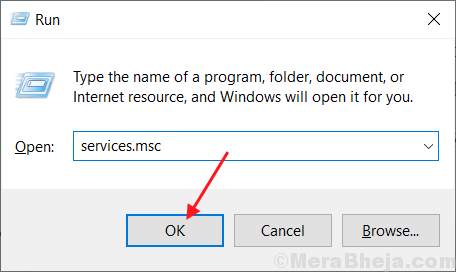
2. Στο Υπηρεσίες παράθυρο, απλώς κάντε δεξί κλικ στο "Εκτύπωση ουράς"Και μετά κάντε κλικ στο"Επανεκκίνηση“.
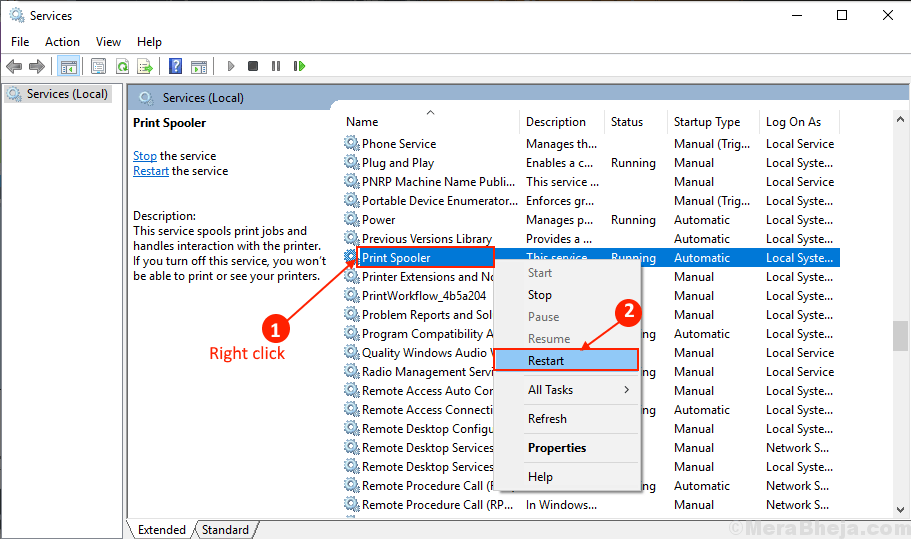
3. Κλείσε Υπηρεσίες παράθυρο. Επανεκκινήστε ο υπολογιστής σου.
Μετά την επανεκκίνηση, ελέγξτε εάν το πρόβλημά σας έχει επιλυθεί ή όχι. Εάν το πρόβλημά σας δεν έχει επιλυθεί ακόμα, αναζητήστε τις διορθώσεις.
Μέθοδος-2 Εκκαθάριση ουράς εκτύπωσης από την Εξερεύνηση αρχείων-
1. Για να ανοίξετε το Υπηρεσίες παράθυρο, πληκτρολογήστε "Υπηρεσίες“.
2. Τώρα, απλώς κάντε κλικ στο "ΥπηρεσίεςΌταν εμφανίζεται στα αποτελέσματα αναζήτησης.

3. Στο Υπηρεσίες παράθυρο, βρείτε το "Εκτύπωση ουράςΥπηρεσία στη λίστα υπηρεσιών.
4. Κάντε δεξί κλικ στο "Εκτύπωση ουράς"Υπηρεσία και κάντε κλικ στο"Να σταματήσει“.
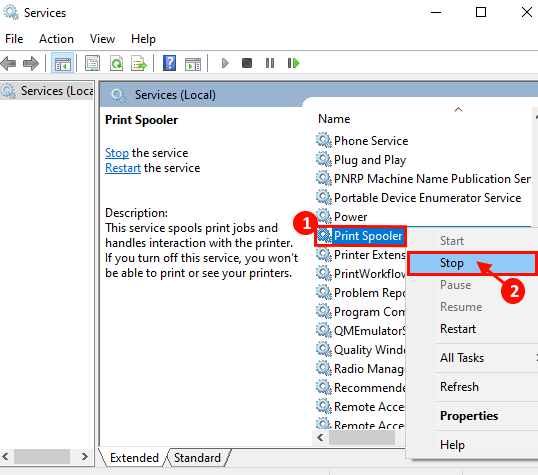
3. Πατώντας το Πλήκτρο Windows + E μπορείτε να αποκτήσετε πρόσβαση στο Αρχείο, Εξερεύνηση. Μετάβαση σε αυτήν την τοποθεσία-
ΝΤΟ:\ Windows \ System32 \ spool \ ΕΚΤΥΠΩΤΕΣ
[ΣΗΜΕΙΩΣΗ-Αλλαγή "ΝΤΟ:"Με το γράμμα μονάδας δίσκου του καταλόγου εγκατάστασης των Windows]

4. Διαγράψτε όλα τα αρχεία του "ΕΚΤΥΠΩΤΕΣ" ντοσιέ.
5. Τώρα, στη λίστα των υπηρεσιών, βρείτε "Εκτύπωση ουράςΥπηρεσία. Κάντε δεξί κλικ στο "Εκτύπωση ουράςΥπηρεσία. Κάντε κλικ στο "ΑρχήΓια να ξεκινήσει ξανά το Εκτύπωση ουράς υπηρεσία.
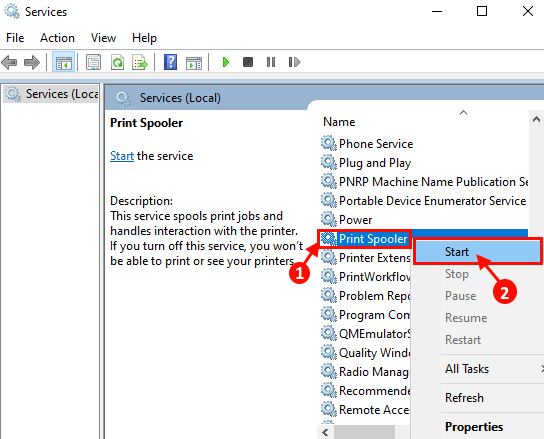
Επανεκκινήστε ο υπολογιστής σου.
Ελέγξτε αν αντιμετωπίζετε ξανά το ίδιο πρόβλημα ή όχι.
Μέθοδος-3 Κενός φάκελος εκτυπωτών με γραμμή εντολών-
Η διαδικασία που περιγράφεται στη Μέθοδο-2 είναι η μη αυτόματη προσέγγιση σε κενό φάκελο Εκτυπωτών. Εάν έχετε αντιμετωπίσει οποιαδήποτε δυσκολία στη Μέθοδο-2, ακολουθήστε αυτήν τη διαδικασία-
1. Αυτό που μπορείτε να κάνετε είναι να πατήσετε «Πλήκτρο Windows + R‘.
2. Πληκτρολογήστε "cmd“. Αφού το κάνετε αυτό, μπορείτε να κάνετε κλικ στο "ΕντάξειΓια να ανοίξετε το παράθυρο γραμμής εντολών.

3. Για να διακόψετε την υπηρεσία ουράς στον υπολογιστή σας, αντιγραφή επικόλληση αυτή την εντολή και πατήστε Εισαγω.
net stop spooler

4. Για να αδειάσετε το Εκτυπωτές ντοσιέ, αντίγραφο και Επικόλληση αυτή η εντολή Γραμμή εντολών παράθυρο και πατήστε Εισαγω για να το εκτελέσετε.
del% systemroot% \ System32 \ spool \ printers \ * / Q

5. Τώρα, για να ξεκινήσετε την υπηρεσία ουράς, πληκτρολογήστε αυτήν την εντολή και μετά πατήστε Εισαγω.
net start spooler
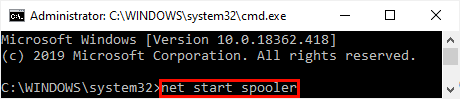
Κλείσε Γραμμή εντολών παράθυρο.
Επανεκκινήστε ο υπολογιστής σου. Μετά την επανεκκίνηση, το πρόβλημα που αντιμετωπίζετε στην ουρά εκτύπωσης θα πρέπει να επιλυθεί.


